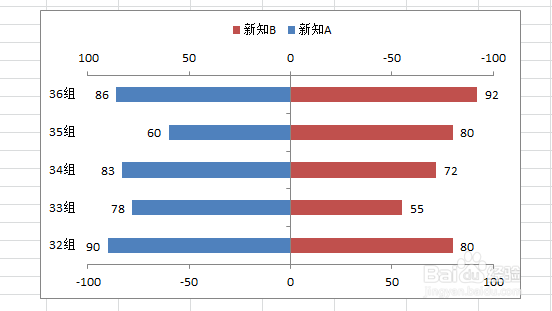1、打开Excel,全部选中需要制作图表的数据。
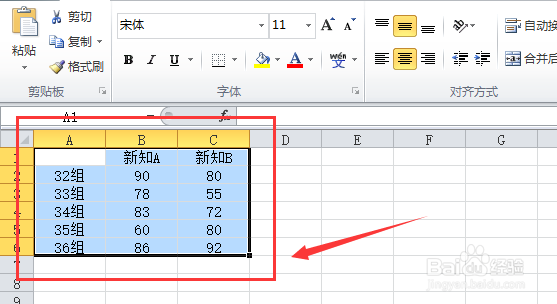
2、点击上方工具栏的“插入”。
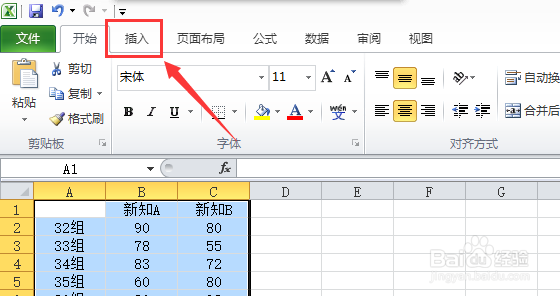
3、点击图表右下角的小三角。
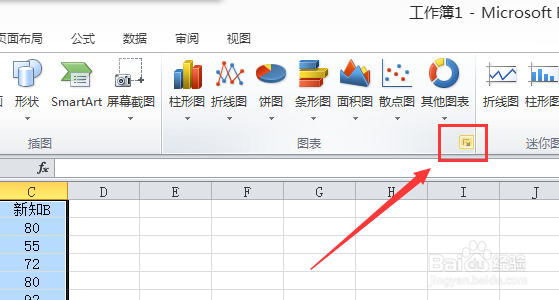
4、选择条形图的第一个,点击确定。
5、双击“图例”。
6、弹出窗口选择“靠上”。
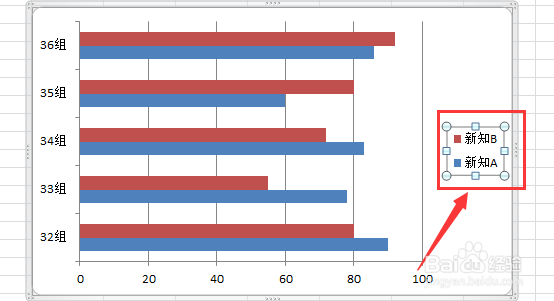
7、双击蓝色条形。

8、弹出窗口,选择“系列选项”里的“次坐标轴”。
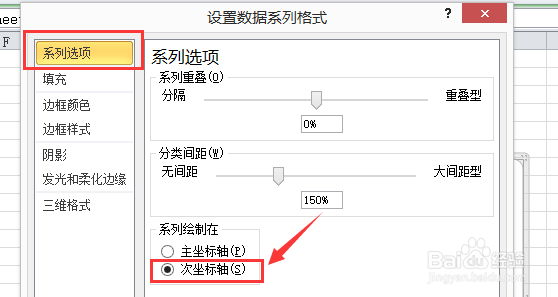
9、双击上方轴。

10、弹出窗口,将最小值勾选为“固定”,填写“-100”。最大值勾选“固定”,填写“100”。并勾选“逆序刻度值”。
11、双击下方轴。
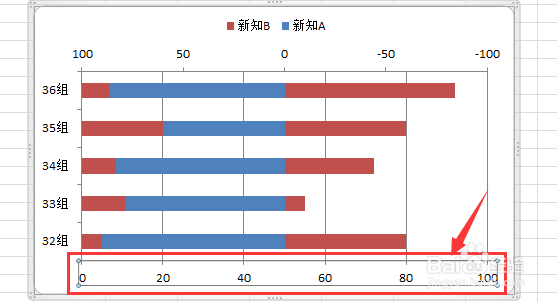
12、弹出窗口,将最小值勾选为“固定”,填写“-100”。最大值勾选“固定”,填写“100”。
13、双击水平轴。
14、弹出窗口,选择线条颜色为“无线条”。

15、双击中间竖直的轴。
16、弹出窗口,将坐标轴标签改为“低”。

17、右键点击蓝色条形,选择“添加数据标签”。

18、右键点击红色条形,选择“添加数据标签”。
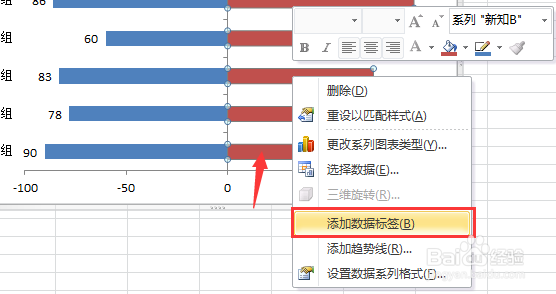
19、这样,双向条形图就制作完成了。